Údar:
Peter Berry
Dáta An Chruthaithe:
12 Iúil 2021
An Dáta Nuashonraithe:
1 Iúil 2024

Ábhar
Ar líonra baile ina bhfuil iliomad ríomhairí ceangailte, is féidir leat feidhmíocht a fheabhsú agus sonraí a roinnt idir gach feiste go héasca trí fhillteáin a chruthú. Is féidir teacht ar na fillteáin seo ag aon ríomhaire údaraithe ar an líonra, ar bealach iontach é chun na sonraí a theastaíonn uait a úsáid ó áit ar bith ar an líonra. Féach céim 1 thíos chun foghlaim conas fillteáin a roinnt ar aon chóras oibriúcháin.
Céimeanna
Modh 1 de 3: Ar Windows
Comhroinn fillteáin ar leith
Déan cinnte go ndéantar an ghné Comhroinnte Comhad agus Printéir a chasadh air. Chun fillteáin shonracha a roinnt, is gá an ghné seo a ghníomhachtú. Athróidh an chaoi chun an ghné seo a chumasú beagán ag brath ar an leagan de Windows atá á úsáid agat. Molaimid go láidir nach gcuireann tú ar chumas comhroinnt fillteán nuair atá tú ar líonraí poiblí, mar shampla ar scoil nó i gcaiféanna.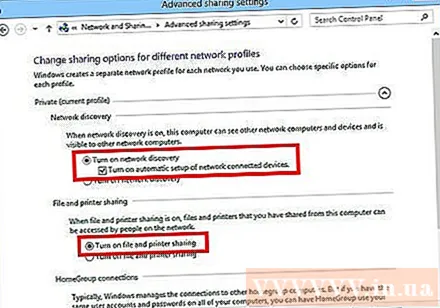
- Ar Windows 10 Painéal Rialaithe Oscailte> Líonra agus Idirlíon (Idirlíon agus líonraí)> Líonra agus ionad comhroinnte. Cliceáil "Athraigh socruithe comhroinnte chun cinn" ar thaobh na láimhe clé den ainm líonra.
- Ar Windows 8 Cliceáil ar dheis ar dheilbhín an Líonra sa tráidire córais ar an amharc Deisce agus roghnaigh "Líonra agus Ionad Comhroinnte". Cliceáil ar an nasc "Athraigh socruithe comhroinnte chun cinn", leathnaigh an phróifíl ar mhaith leat comhroinnt a chumasú (Príobháideach nó Poiblí). Cumasaigh na roghanna "Fionnachtain Líonra" agus "Comhroinnt comhad agus printéir". Cliceáil ar an gcnaipe "Sábháil athruithe" agus cuir isteach pasfhocal an riarthóra más gá.
- Ar Windows 7 Cliceáil ar an gcnaipe Tosaigh, iontráil “painéal rialaithe” agus cliceáil ↵ Iontráil. Cliceáil faoi dhó ar an deilbhín "Líonra agus Ionad Comhroinnte", ansin cliceáil ar an nasc "Athraigh socruithe comhroinnte chun cinn". Leathnaigh an phróifíl ar mhaith leat comhroinnt a chumasú dó (Baile / Obair nó Poiblí). Cumasaigh an dá rogha "Fionnachtain líonra" agus "Comhroinnt comhad agus printéir". Cliceáil ar an gcnaipe "Sábháil athruithe" agus cuir isteach pasfhocal an riarthóra más gá.
- Ar Windows Vista Cliceáil ar an roghchlár Tosaigh agus roghnaigh Painéal Rialaithe. Cliceáil ar Líonra agus Idirlíon agus ansin roghnaigh Líonra agus Ionad Comhroinnte. Leathnaigh na línte "Fionnachtain líonra" agus "Comhroinnt comhad agus printéir" atá le fáil sa rannán "Comhroinnt agus Fionnachtana". Déan cinnte go ndéantar gach rud a chasadh air, ansin cliceáil ar an gcnaipe "Sábháil" ar gach mír.
- Ar Windows XP Cliceáil ar an gcnaipe Tosaigh agus roghnaigh Painéal Rialaithe. Oscail Naisc Líonra, cliceáil ar dheis ar an líonra, agus roghnaigh Airíonna. Seiceáil an bosca le haghaidh "Comhroinnt Comhad agus Printéir do Microsoft Networks".
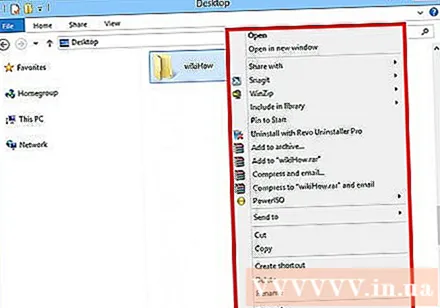
Faigh an fillteán is mian leat a roinnt. Tar éis duit Comhroinnt Comhad agus Printéir a chumasú, is féidir leat aon fhillteán ar do thiomáint crua a roinnt le daoine eile ar an líonra céanna. Téigh go dtí an fillteán is mian leat a roinnt ag baint úsáide as Explorer, ansin cliceáil ar dheis ar an bhfillteán.
Cliceáil ar an rogha "Comhroinn le". Osclófar an submenu Comhroinnte. Féadfaidh tú a roghnú roinnt le gach duine ar an nGrúpa Baile nó le lucht féachana ar leith.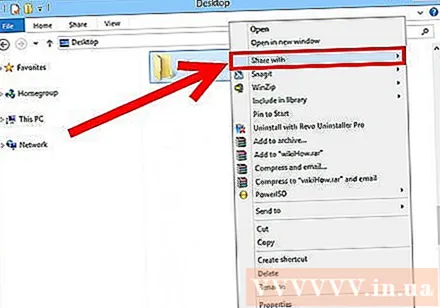
- Agus an Homegroup á roghnú agat, is féidir leat ligean do bhaill Homegroup an eolaire a léamh agus a chur in eagar, nó iad a theorannú chun ábhar ar an eolaire a fheiceáil amháin.
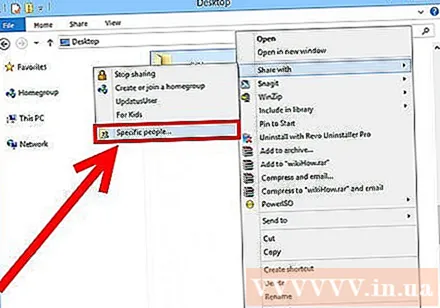
Cliceáil ar an rogha "Daoine ar leith" chun na húsáideoirí a theastaíonn uait a roinnt leo a roghnú. Beidh fuinneog nua le liosta de na húsáideoirí uile a bhfuil cead eolaire acu faoi láthair. Féadfaidh tú úsáideoirí a chur leis an liosta seo agus ceadanna ar leith a thabhairt dóibh san eolaire.- Chun fillteán a roinnt le gach duine, cliceáil an roghchlár anuas ag an mbarr agus roghnaigh "Gach Duine". ansin cliceáil ar an gcnaipe Cuir leis.
- Chun roinnt le húsáideoirí ar leith, cliceáil ar an roghchlár anuas agus roghnaigh nó cuir isteach ainm úsáideora agus ansin cliceáil Cuir Leis.
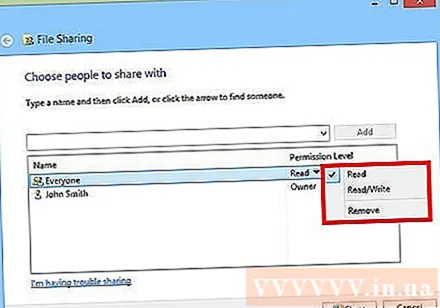
Tabhair cead don úsáideoir ar an liosta. Faigh an t-úsáideoir ar mhaith leat ceadanna a athrú dó ar an liosta. Féach sa cholún Leibhéal Ceadanna agus cliceáil an tsaighead in aice leis an gcead reatha. Roghnaigh cead nua ón liosta.- Léigh - Is féidir le húsáideoirí comhaid san fhillteán a fheiceáil, a chóipeáil agus a oscailt, ach ní féidir leo comhaid nua a athrú nó a chur leo.
- Léigh / Scríobh - Seachas an cead Léigh, is féidir le húsáideoirí athruithe a dhéanamh ar na sonraí agus comhaid nua a chur leis an bhfillteán roinnte. Is féidir le húsáideoirí le ceadanna Léigh / Scríobh sonraí san eolaire a scriosadh.
- Bain - Bain an cead don úsáideoir seo agus bain den liosta iad.
Cliceáil ar an gcnaipe Comhroinn. Sábhálfar do shocruithe ceadanna agus beidh an fillteán ar fáil do gach úsáideoir údaraithe ar an líonra. fógra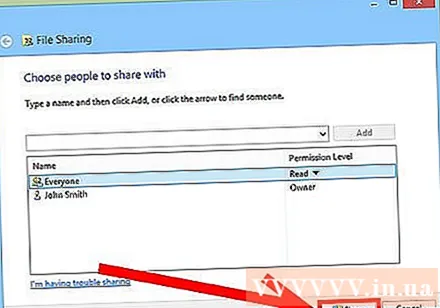
Úsáid an ghné Fillteáin Phoiblí
Cas air gné na bhfillteán Poiblí. Is fillteáin phoiblí iad fillteáin a roinntear i gcónaí le duine ar bith a fhaigheann rochtain ar an líonra. Is féidir le daoine fillteáin phoiblí a fheiceáil agus a chur in eagar gan ceadanna ar leith. De réir réamhshocraithe, déantar gné na bhfillteán Poiblí a mhúchadh mura bhfuil tú i ngrúpa Homegroup.
- Ar Windows 8 Cliceáil ar dheis ar dheilbhín an Líonra sa tráidire córais ar an amharc Deisce agus roghnaigh "Líonra agus Ionad Comhroinnte". Cliceáil ar an nasc "Athraigh socruithe comhroinnte chun cinn". Leathnaigh an chuid "Gach Líonra", faigh agus cumasaigh an rogha "Comhroinnt fillteán poiblí". Cliceáil ar an gcnaipe "Sábháil athruithe".
- Ar Windows 7 Cliceáil ar an gcnaipe Tosaigh, iontráil “painéal rialaithe” agus cliceáil ↵ Iontráil. Cliceáil faoi dhó ar an deilbhín "Líonra agus Ionad Comhroinnte", ansin cliceáil ar an nasc "Athraigh socruithe comhroinnte chun cinn". Leathnaigh an phróifíl nuair is mian leat gné na bhfillteán Poiblí (Baile / Obair nó Poiblí) a chumasú. Faigh agus cumasaigh an rogha "Comhroinnt fillteán poiblí", cliceáil an cnaipe "Sábháil athruithe" agus iontráil pasfhocal an riarthóra (más infheidhme).
- Ar Windows Vista Cliceáil ar an roghchlár Tosaigh agus roghnaigh Painéal Rialaithe. Cliceáil ar Líonra agus Idirlíon agus ansin roghnaigh Líonra agus Ionad Comhroinnte. Leathnaigh an líne "Fillteán Poiblí" sa chuid "Comhroinnt agus Fionnachtana". Cliceáil an lasc chun é a chasadh air agus cliceáil "Sábháil".
Comhroinnt Cosanta Pasfhocal a chumasú nó a dhíchumasú. San áit chéanna le rialú an fhillteáin Phoiblí, gheobhaidh tú roghanna chun pasfhocal cosanta a roinnt. Nuair a chumasaítear an ghné seo, níl rochtain ag fillteáin phoiblí ach ar dhaoine a bhfuil cuntas úsáideora agus pasfhocal acu ar an ríomhaire céanna. Ag an bpointe seo, ní bheidh úsáideoirí ríomhairí eile in ann rochtain a fháil ar an bhfillteán Poiblí.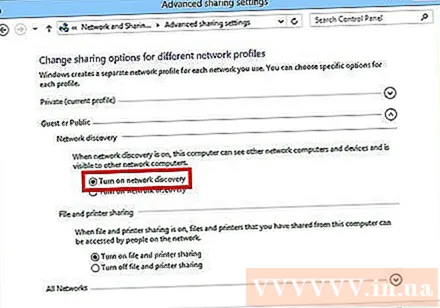
Faigh eolairí poiblí. Nuair atá an fillteán cumasaithe, is féidir leat tosú ag cur na sonraí a theastaíonn uait a roinnt le gach duine ar an líonra. Tá an fillteán Poiblí mar chuid d’amharc na Leabharlanna, agus athraíonn an chaoi le rochtain a fháil air beagán ag brath ar leagan Windows. Tá fillteán Poiblí i ngach leabharlann Leabharlainne (Doiciméid, Ceol, Pictiúir agus Físeáin).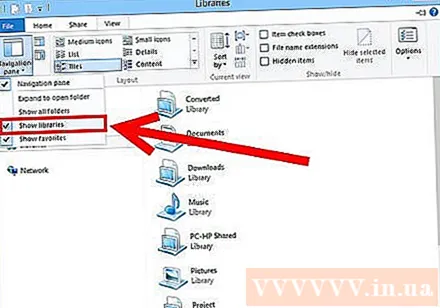
- Ar Windows 8 De réir réamhshocraithe, níl amharc na Leabharlainne le feiceáil i Windows 8. Chun féachaint air, oscail Explorer trí chliceáil ar an ríomhaire seo. Roghnaigh an painéal Amharc agus cliceáil an cnaipe "Pána nascleanúna" ar thaobh na láimhe clé. Cliceáil ar an rogha "Taispeáin leabharlanna" ionas go mbeidh fillteán na Leabharlanna le feiceáil sa bharra taobh. Leathnaigh an leabharlann ar mhaith leat comhaid a chur leis chun an fillteán Poiblí comhfhreagrach a fheiceáil.
- Ar Windows 7 Cliceáil Tosaigh agus roghnaigh Doiciméid. Sa phána chlé, leathnaigh na fillteáin Leabharlanna agus Doiciméid, ansin roghnaigh Doiciméid Phoiblí. Is féidir leat an fillteán Poiblí a roghnú i leabharlanna eile freisin.
- Ar Windows Vista Cliceáil Tosaigh agus roghnaigh Doiciméid. Sa phána chlé, cliceáil ar an nasc Poiblí faoi "Naisc is Fearr leat". Mura bhfeiceann tú an rogha, cliceáil Níos Mó agus roghnaigh Poiblí. Ansin, roghnaigh an fillteán Poiblí ar mhaith leat an comhad a chur leis.
Cuir comhaid leis. Is féidir leat comhaid a chur leis, a bhogadh, a chóipeáil ó áit eile agus iad a ghreamú, nó comhaid a tharraingt agus a ligean isteach san fhillteán Poiblí mar a dhéanfá de ghnáth. fógra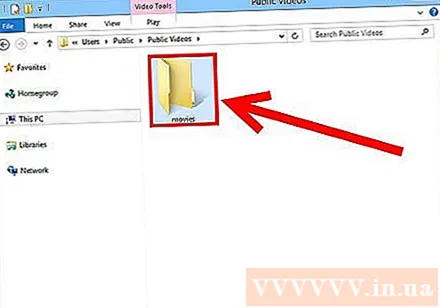
Modh 2 de 3: Ar Mac OS X.
Roghanna Oscailte an Chórais. Cliceáil roghchlár Apple agus roghnaigh Preferences System. Déan cinnte go bhfuil tú logáilte isteach mar Riarthóir.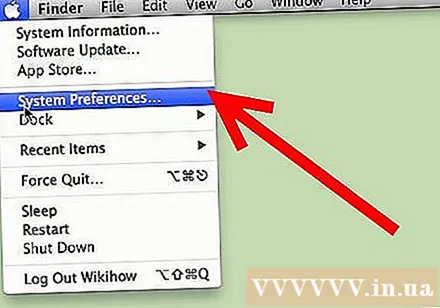
Cliceáil ar an gcnaipe Comhroinnt. Tá an rogha seo le fáil sa chuid Idirlín & Gan Sreang de Sainroghanna an Chórais. Osclaítear an fhuinneog Comhroinnte.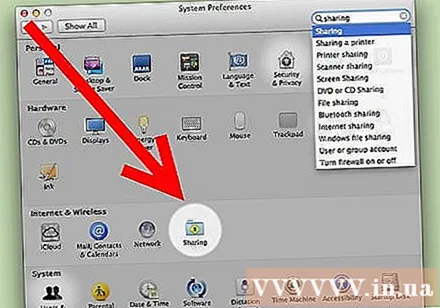
Cumasaigh Comhroinnt Comhad. Seiceáil an bosca ar a bhfuil na lipéid "Comhroinnt Comhad" sa phána ar chlé. Cumasófar an rogha comhroinnte comhad ar do Mac, rud a ligfidh duit comhaid agus fillteáin a roinnt le húsáideoirí nó ríomhairí eile ar an líonra.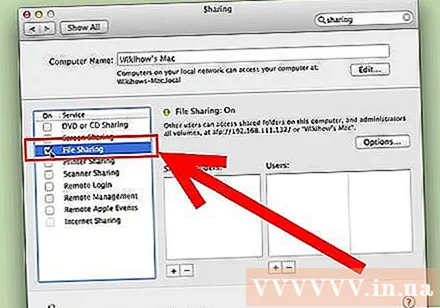
Cuir an fillteán is mian leat a roinnt. Cliceáil ar an gcnaipe "+" chun fuinneog Aimsitheoir a oscailt. Brabhsáil don fhillteán is mian leat a roinnt. Más mian leat comhad faoi leith a roinnt, beidh ort fillteán ar leithligh a chruthú don chomhad sin. Cliceáil Cuir leis nuair a bheidh an fillteán roghnaithe.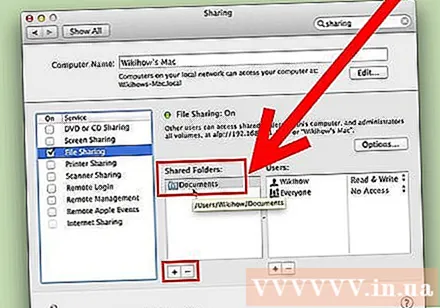
Comhroinn fillteán le ríomhaire Windows. De réir réamhshocraithe, ní bheidh an fillteán roinnte ar fáil ach do ríomhairí Mac eile. Más mian leat a roinnt le húsáideoirí Windows, ní mór duit an fillteán a roghnú ar liosta na bhFillteán Comhroinnte agus cliceáil Roghanna. Seiceáil an bosca le haghaidh "Comhroinn comhaid agus fillteáin ag baint úsáide as SMB (Windows)" agus cliceáil Déanta.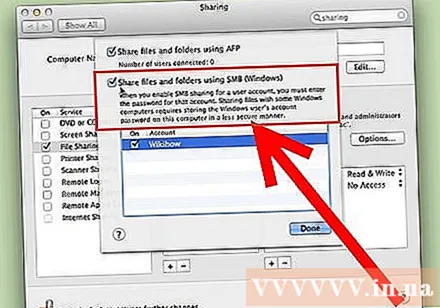
- Is féidir leat ceadanna eolaire a shocrú ar an mbealach seo freisin.
Socraigh ceadanna fillteáin. Roghnaigh fillteán ón liosta Fillteáin Roinnte. Taispeánfaidh liosta na nÚsáideoirí ar dheis na húsáideoirí a bhfuil cead acu rochtain a fháil ar an eolaire faoi láthair. Cliceáil ar an gcnaipe "+" "nó" - "chun lucht féachana a chur leis nó a bhaint de do liosta úsáideoirí ceadaithe.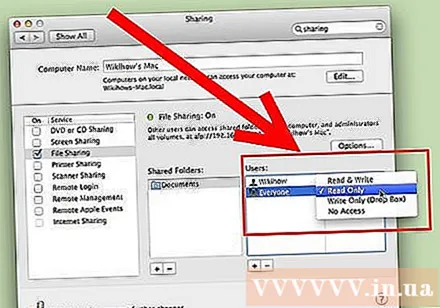
Modh 3 de 3: Ar Linux
Rochtain ar Fhillteán Comhroinnte Windows
Suiteáil na bogearraí chun an fillteán roinnte a fheistiú. Chun fillteáin roinnte a rochtain ar Windows, ní mór duit prótacal SMB a bheith suiteáilte ar do Mac. Críochfort Oscailte (Ctrl+Alt+T.) agus cuir isteach an t-ordú sudo apt-get install cifs-utils.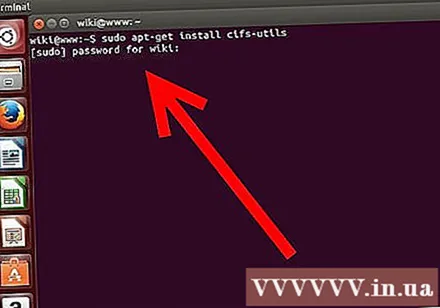
Cruthaigh an t-eolaire chun gníomhú mar phointe suite an eolaire roinnte. Ba cheart duit an eolaire seo a chruthú in áit atá furasta a rochtain. Lean ar aghaidh ar dheasc Chomhéadain nó bain úsáid as an ordú mkdir ar an teirminéal. Mar shampla, chun fillteán "sharedfolder" a chruthú ar do dheasc, iontráil an t-ordú mkdir ~ / Deisce / roinnteoir.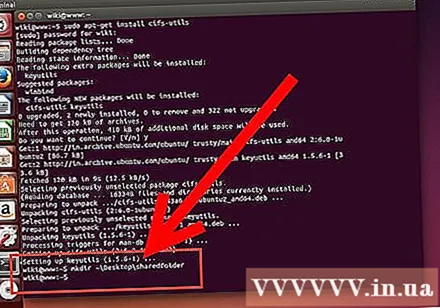
Fillteán Mount. Tar éis duit an mount point a chruthú, is féidir leat an eolaire roinnte a fheistiú chun comhlachú le do ríomhaire Linux. Críochfort Oscailte arís agus cuir isteach an t-ordú seo a leanas (lean ar aghaidh leis an sampla ag cruthú an fhillteáin “sharedfolder” roimhe seo):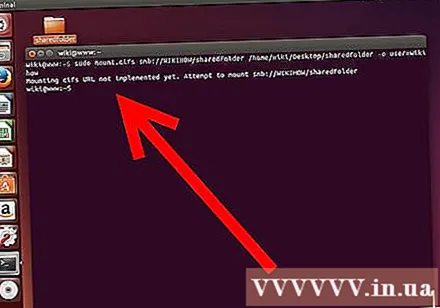
- sudo mount.cifs //WindowsComputerName/SharedFolder / baile /ainm úsáideora/ Deisce / sharedfolder -o úsáideoir =WindowsUsername
- Iarrfar ort an máistirfhocal faire (nó an focal faire fréimhe) a iontráil le haghaidh suiteáil Linux chomh maith le pasfhocal úsáideora Windows.
Rochtain eolaire. Nuair a bheidh an mount point oscailte, beidh tú in ann rochtain a fháil ar na sonraí. Is féidir leat sonraí cosúil le haon fhillteán eile a chur leis agus a scriosadh, nó an teirminéal a úsáid chun comhaid a rochtain san fhillteán roinnte. fógra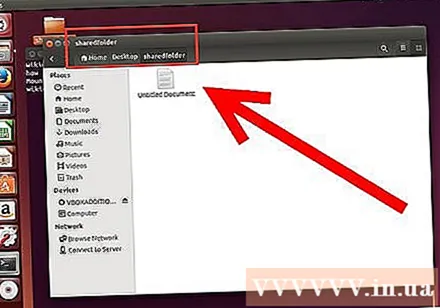
Cruthaigh fillteáin roinnte
Suiteáil Samba. Is bogearraí foinse oscailte é Samba a ligeann duit fillteáin a roinnt le húsáideoirí Windows. Is féidir leat Samba a shuiteáil laistigh de Chríochfort trí iontráil san ordú sudo apt-get install samba.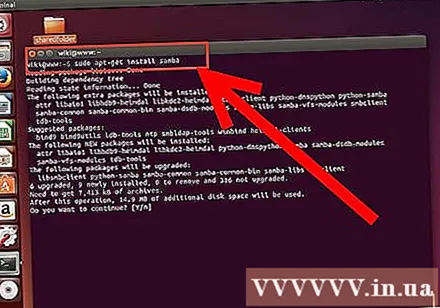
- Tar éis Samba a shuiteáil, téigh ar aghaidh chun ainm úsáideora (ainm úsáideora) a chruthú trí chlóscríobh smbpasswd -a ainm úsáideora. Iarrfar ort pasfhocal a chruthú freisin.
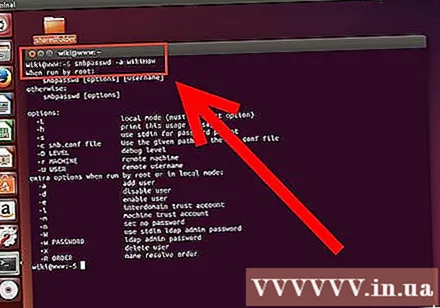
Cruthaigh fillteáin roinnte. Is féidir aon fhillteán atá ann a úsáid, ach tá sé níos éasca fillteán roinnte a idirdhealú ó ríomhaire eile agus ceann nua á chruthú. Úsáid ordú mkdir chun fillteáin a chruthú.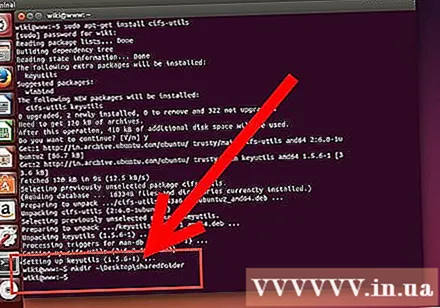
Oscail comhad cumraíochta Samba. Iontráil ordú sudo en /etc/samba/smb.conf. Is féidir leat aon eagarthóir comhaid a úsáid, níl i "vi" ach sampla. Osclófar comhad cumraíochta Samba in eagarthóir téacs.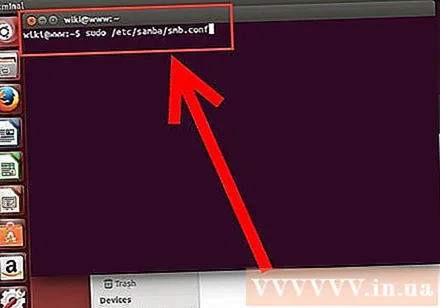
- Scrollaigh go bun an chomhaid agus cuir an líne seo a leanas leis:
- Is féidir leat na socruithe a athrú de réir mar is gá, mar shampla an t-eolaire a léamh amháin nó príobháideach.
- Is féidir leat línte iolracha a chur le comhad le haghaidh fillteán roinnte iolrach.
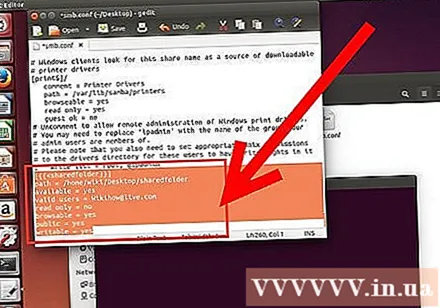
Sábháil an comhad. Sábháil an comhad cumraíochta agus dún an t-eagarthóir. Atosaigh an tseirbhís SMB trí chlóscríobh sudo seirbhís smbd atosú. Athlódáilfear an comhad cumraíochta agus cuirfear na socruithe nua i bhfeidhm ar an bhfillteán a roinn tú.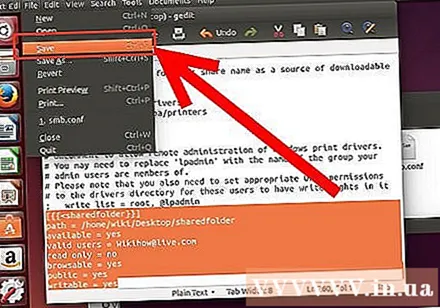
Faigh an seoladh IP. Chun eolairí a nascadh ar Windows, beidh seoladh IP do ríomhaire Linux de dhíth ort. Iontráil le do thoil ifconfig Téigh go dtí an Críochfort agus scríobh an seoladh síos.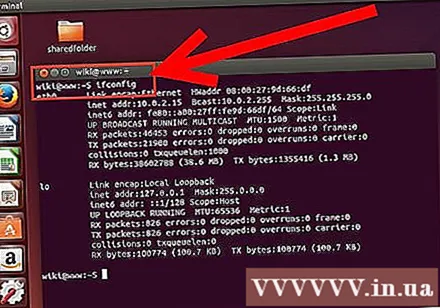
Rochtain eolaire ar Windows. Cruthaigh aicearra nua áit ar bith ar do ríomhaire Windows trí chliceáil ar dheis agus aicearra Nua → a roghnú. Iontráil seoladh IP an áit eolaire a chruthaigh tú ar Linux: \Seoladh IPainm an fhillteáin. Cliceáil Ar Aghaidh, tabhair ainm don aicearra, agus ansin Críochnaigh. Nuair a osclaítear an aicearra nua, beidh tú in ann ábhar an fhillteáin roinnte a fheiceáil. fógra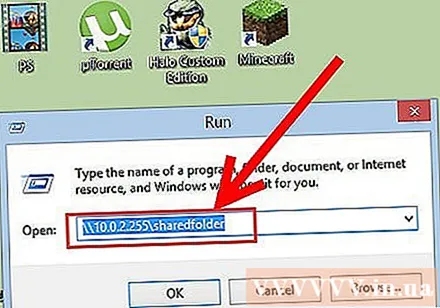
Rabhadh
- Bainistigh go docht le cé a roinneann tú fillteáin. Má tá ábhar agat nach dteastaíonn uait go bhfeicfeadh daoine eile é, go n-athrófaí nó go scriosfadh daoine eile é, ní mór duit ceadanna comhroinnte a dhíchumasú.
- Mura bhfuil an focal faire ag an Wi-Fi, is féidir le strainséirí in aice láimhe rochtain a fháil ar an bhfillteán roinnte.



